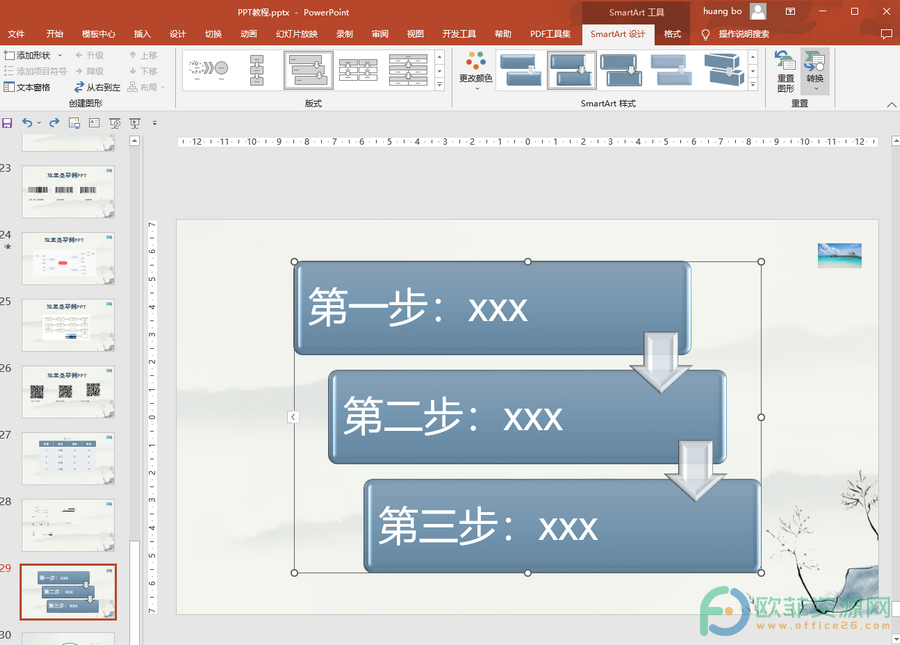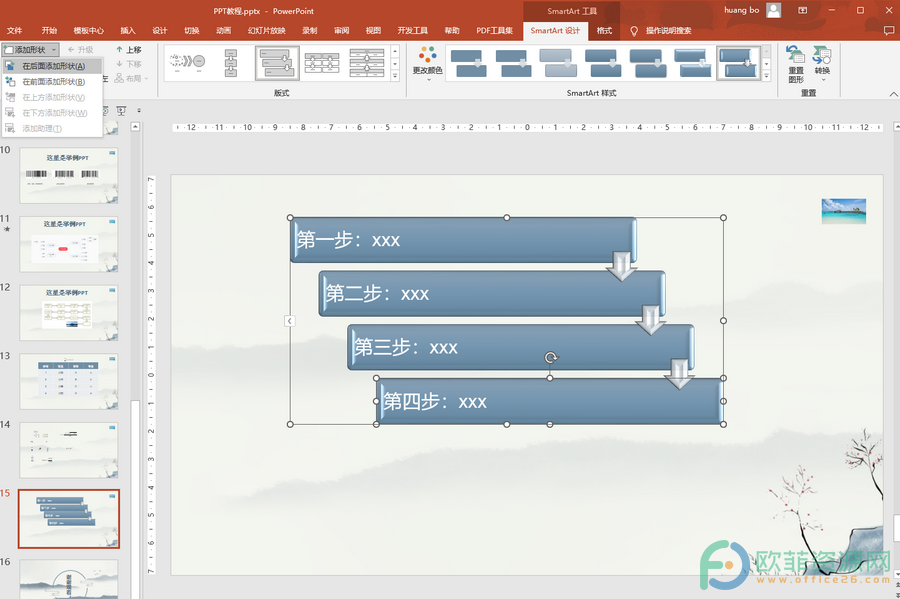相信小伙伴们对PowerPoint演示文稿这款软件都不会感动陌生,我们在日常工作和学习中经常会需要使用该软件制作各种PPT。在PowerPoint演示文稿中制作PPT时我们可以根据自己的实际需要在幻灯片页面中插入一些图片作为幻灯片的背景,然后在上方录入主题文本等内容。那小伙伴们知道PowerPoint演示文稿中如何才能将图片衬于文字下方吗,其实设置方法是非常简单的。我们只需要插入图片后右键点击一下并在弹出的选项中点击“置于底层”,就会发现图片移动到底层了,我们就可以正常编辑文字内容了。接下来,小编就来和小伙伴们分享具体的操作步骤了,有需要或者是感兴趣的小伙伴们快来一起往下看看吧!
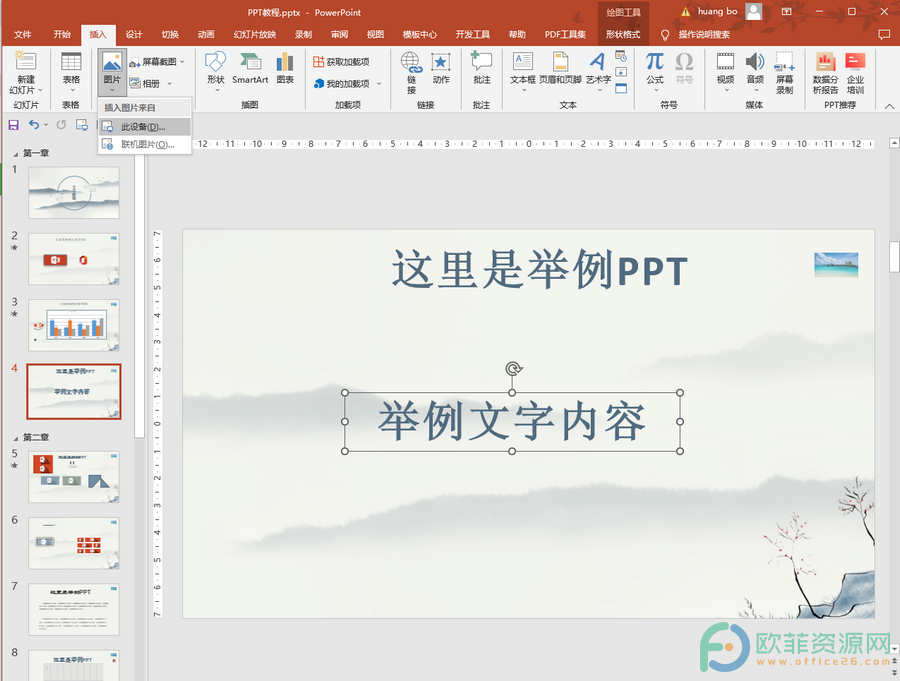
操作步骤
第一步:打开PowerPoint演示文稿,点击“插入”选项卡后点击“图片”按钮并在其子选项中选择图片的来源,比如我们这里点击选项“此设备”;
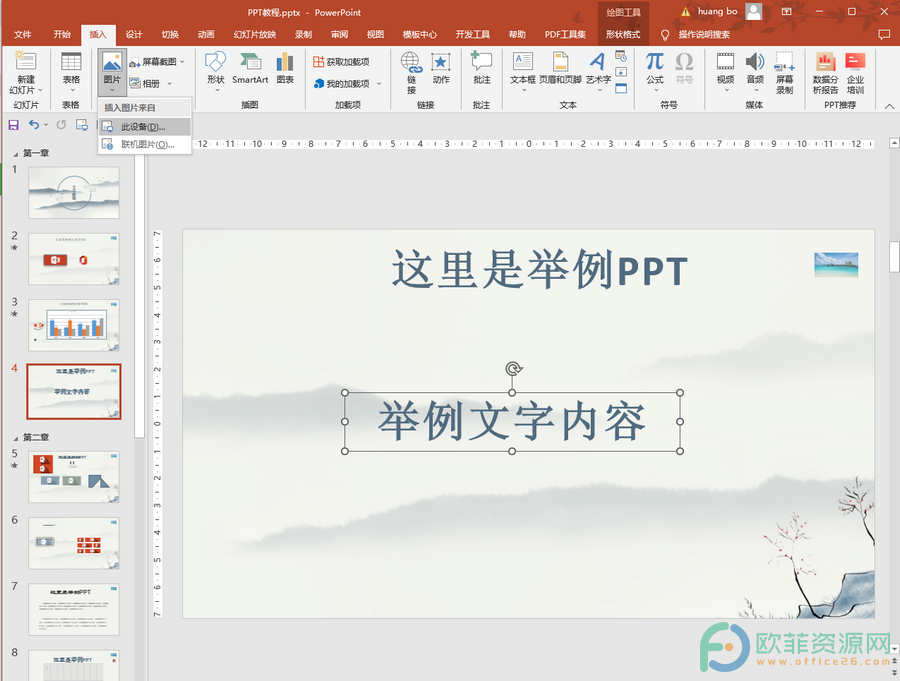
第二步:接着在打开的窗口中浏览找到想要插入的图片后双击点击一下将其插入;
PPT图片被置于底层怎么才能选中
在PowerPoint演示文稿中制作各种PPT时,我们通常都会插入一些图片,这些图片或与主题相关,或用于装饰等等。有时候我们可能会不小心将某张图片设置为“置于底层”的效果,导致

第三步:插入之后右键点击一下并在弹出的选项中点击“置于底层”接着在其子选项中点击选择“置于底层”或“下移一层”;
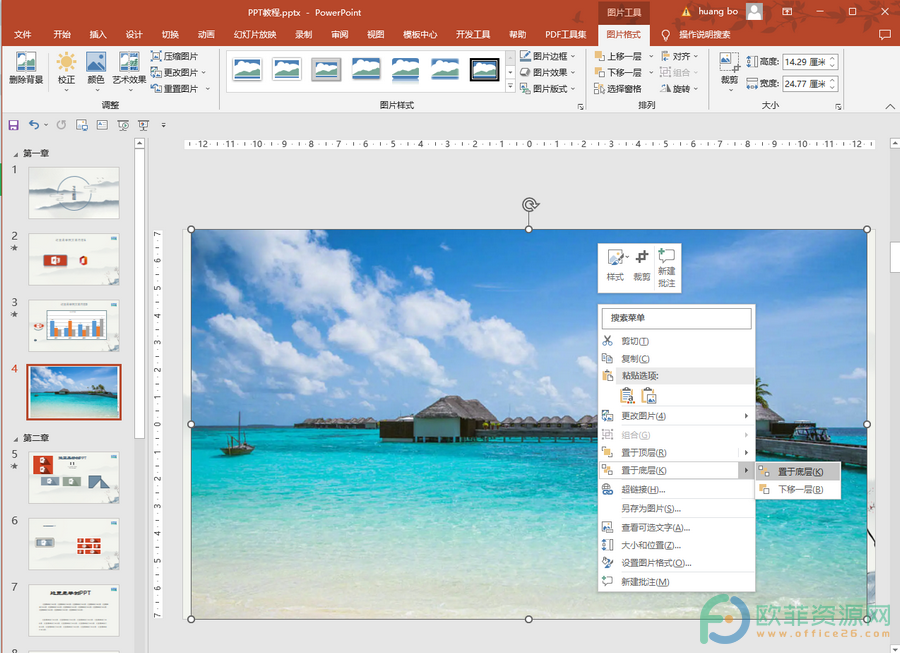
第四步:就可以看到文字出现在上方了,我们可以正常选中进行各种调整。
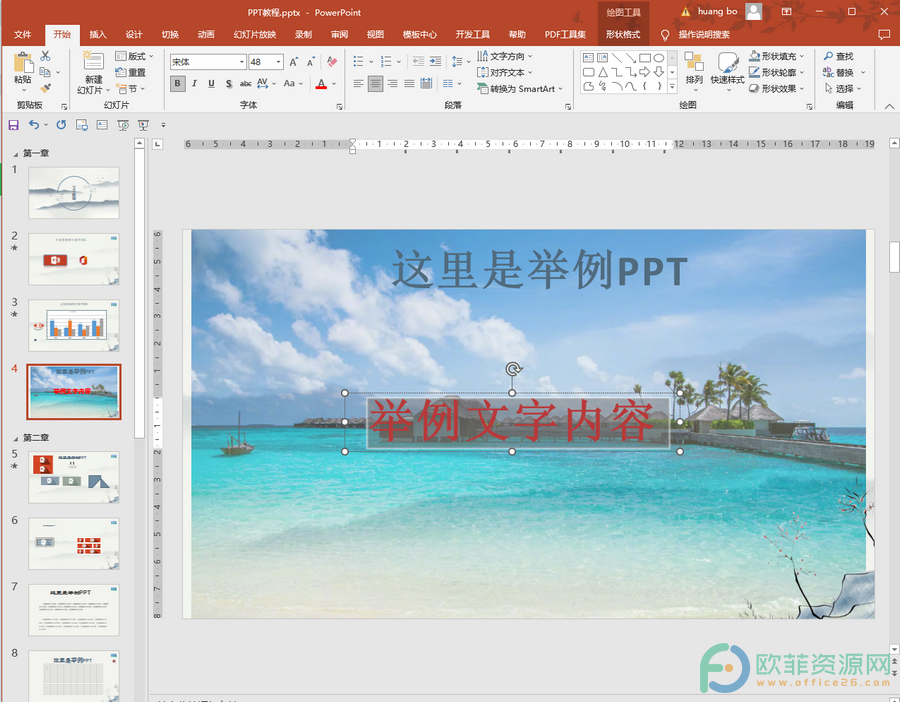
以上就是PowerPoint演示文稿中将图片衬于文字下方的方法教程的全部内容了。鼠标右键点击图片后我们还可以点击“设置图片格式”按钮设置想要的图片格式。
PPT去除图片周围的空白处的两种方法
在PowerPoint演示文稿中有一个“删除背景”功能,使用该功能我们可以进行快速抠图,将图片中的背景去掉,仅保留图片中的主体内容,非常地方便。那小伙伴们知道PowerPoint演示文